CA证书下载安装流程
实验5-1 CA 证书的安装
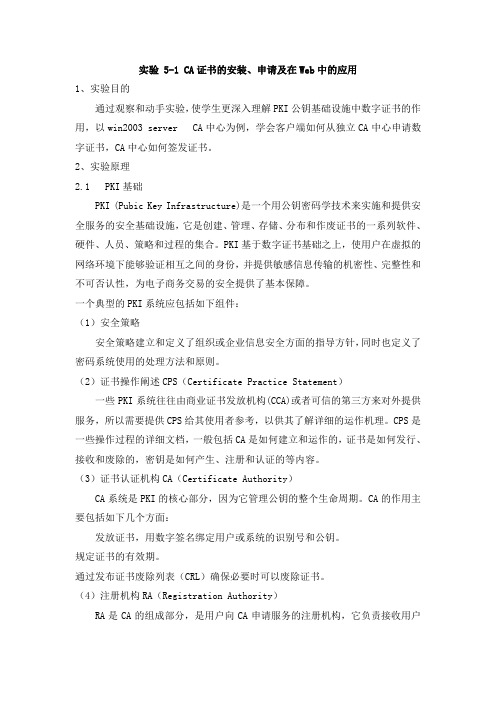
实验 5-1 CA证书的安装、申请及在Web中的应用1、实验目的通过观察和动手实验,使学生更深入理解PKI公钥基础设施中数字证书的作用,以win2003 server CA中心为例,学会客户端如何从独立CA中心申请数字证书,CA中心如何签发证书。
2、实验原理2.1 PKI基础PKI (Pubic Key Infrastructure)是一个用公钥密码学技术来实施和提供安全服务的安全基础设施,它是创建、管理、存储、分布和作废证书的一系列软件、硬件、人员、策略和过程的集合。
PKI基于数字证书基础之上,使用户在虚拟的网络环境下能够验证相互之间的身份,并提供敏感信息传输的机密性、完整性和不可否认性,为电子商务交易的安全提供了基本保障。
一个典型的PKI系统应包括如下组件:(1)安全策略安全策略建立和定义了组织或企业信息安全方面的指导方针,同时也定义了密码系统使用的处理方法和原则。
(2)证书操作阐述CPS(Certificate Practice Statement)一些PKI系统往往由商业证书发放机构(CCA)或者可信的第三方来对外提供服务,所以需要提供CPS给其使用者参考,以供其了解详细的运作机理。
CPS是一些操作过程的详细文档,一般包括CA是如何建立和运作的,证书是如何发行、接收和废除的,密钥是如何产生、注册和认证的等内容。
(3)证书认证机构CA(Certificate Authority)CA系统是PKI的核心部分,因为它管理公钥的整个生命周期。
CA的作用主要包括如下几个方面:发放证书,用数字签名绑定用户或系统的识别号和公钥。
规定证书的有效期。
通过发布证书废除列表(CRL)确保必要时可以废除证书。
(4)注册机构RA(Registration Authority)RA是CA的组成部分,是用户向CA申请服务的注册机构,它负责接收用户的证书申请,审核用户的身份,并为用户向CA提出证书请求,最后将申请的证书发放给用户。
网上办税一体化平台操作指南
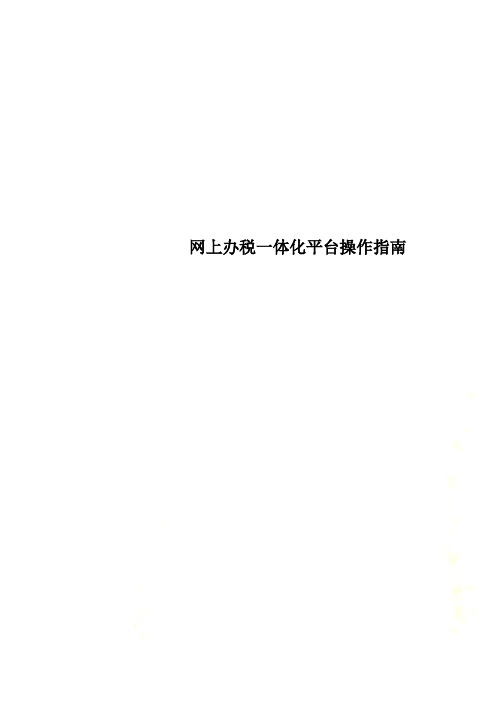
网上办税一体化平台操作指南网上办税一体化平台操作指南马鞍山市国家税务局编印二○○九年七月前言为加速推进税收信息化建设,进一步优化税收服务,提高办税效能,降低征纳双方成本,安徽省国家税务局将在全省国税系统纳税人中,逐步推广由航天信息股份有限公司开发的网上办税一体化平台。
我市作为先期试点单位之一,自即日起推行启用。
网上办税一体化平台是通过安徽省国税局的资源整合平台,与防伪税控网络版、综合征收管理系统、出口退税系统、税银库等系统进行数据交互,为企业提供一体化的办税服务平台,真正实现在一个平台上方便快捷地进行各项涉税业务操作,并共享数据。
《网上办税一体化平台操作指南》主要为纳税人通过平台办理相关涉税事项时提供应用指南,也可用于操作培训教材。
本书在编写过程中得到市局领导的高度重视和各业务科室的大力支持,由于编写时间紧,疏漏和瑕疵难免,敬请批评指正。
马鞍山市国家税务局二○○九年七月网上办税一体化平台操作流程第一章网上办税一体化平台简介一、平台及系统功能介绍网上办税一体化平台是通过安徽省国税局的资源整合平台,与防伪税控网络版、综合征收管理系统、出口退税系统、税银库等系统进行数据交互,为企业提供一体化的办税服务平台。
该平台能够实现网上认证、远程报税、网上申报和自动缴纳税款等业务,并实现“一窗式”自动比对与IC卡清零解锁等功能。
(一)网上认证: 以防伪税控系统税务端网络版为基础,由企业自行扫描识别或人工录入发票抵扣联票面信息,系统将生成的电子数据加密后通过网络传输到税务机关,由税务机关完成解密认证,最后将认证结果信息返回企业。
(二)远程报税:防伪税控远程报税是指增值税一般纳税人将本企业的防伪税控系统报税数据,通过互联网报送到税务机关,税务机关进行接收处理后,将报税处理结果信息返回纳税人,并能完成企业税控IC卡清卡操作的一种报税方式。
(三)网上申报:网上申报是指申报数据通过加密传输到服务器端,完成申报及相关税款缴纳,并将操作结果实时返回给纳税人。
CA证书下载安装流程
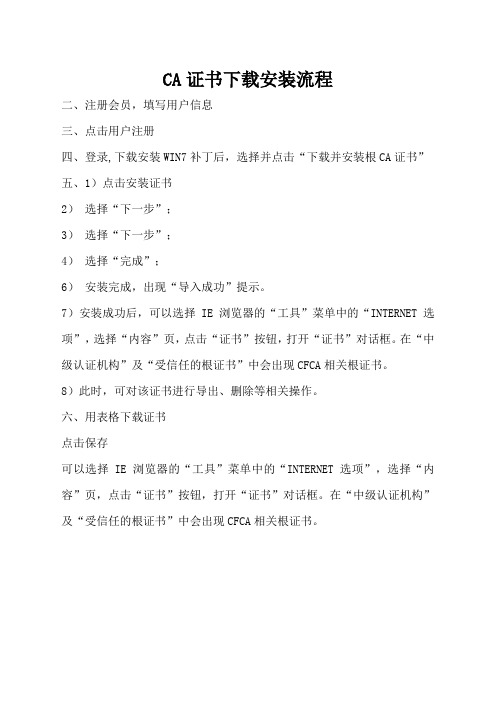
CA证书下载安装流程
二、注册会员,填写用户信息
三、点击用户注册
四、登录,下载安装WIN7补丁后,选择并点击“下载并安装根CA证书”
五、1)点击安装证书
2)选择“下一步”;
3)选择“下一步”;
4)选择“完成”;
6)安装完成,出现“导入成功”提示。
7)安装成功后,可以选择IE浏览器的“工具”菜单中的“INTERNET 选项”,选择“内容”页,点击“证书”按钮,打开“证书”对话框。
在“中级认证机构”及“受信任的根证书”中会出现CFCA相关根证书。
8)此时,可对该证书进行导出、删除等相关操作。
六、用表格下载证书
点击保存
可以选择IE浏览器的“工具”菜单中的“INTERNET 选项”,选择“内容”页,点击“证书”按钮,打开“证书”对话框。
在“中级认证机构”及“受信任的根证书”中会出现CFCA相关根证书。
windows下ca证书的申请流程(一)

windows下ca证书的申请流程(一)Windows下CA证书的申请流程概述在Windows操作系统下进行CA证书申请,需要经过以下几个步骤:1.创建证书申请请求(Certificate Signing Request,简称CSR)2.提交CSR给CA机构进行签发3.下载并安装由CA机构签发的证书以下将详细介绍每一个步骤的具体流程。
创建CSR步骤一:打开证书请求向导在Windows的“开始”菜单中输入“certmgr.msc”打开证书管理器,然后点击左边的“个人”节点,选择“操作”-> “所有任务”-> “高级操作”-> “创建自签名的请求”来打开证书请求向导。
步骤二:填写证书请求信息在证书请求向导中,需要填写以下信息:•通用名称(Common Name,即证书的域名或IP地址)•组织(Organization)•部门(Organizational Unit)•州/省(State/Province)•国家/地区(Country/Region)这些信息将被包含在CSR中,用于CA机构进行签发。
步骤三:保存CSR在填写完证书申请信息后,将CSR保存到本地,以备进行提交。
提交CSR步骤一:选择CA机构选择一个可信的CA机构,并跟据其要求提交所创建的CSR。
步骤二:等待审批在提交CSR后,需要等待CA机构的审批。
一旦通过审批,CA机构将签发证书,通常是以邮件方式进行通知。
下载并安装证书步骤一:下载证书在收到CA机构的证书签发通知后,可以在其网站上下载证书。
步骤二:安装证书从下载得到的.p7b或.cer文件中提取证书,并将其安装到计算机的受信任根证书颁发机构(Trusted Root Certification Authorities)存储区域中。
结论通过以上几个步骤,就可以在Windows操作系统下完成CA证书的申请过程。
申请过程虽然有些繁琐,但是在保证数据传输安全方面是非常重要的。
四川CA数字证书安装使用手册

D、一年内非人为损坏免费更换,用户不得擅自打开Key外壳,否则不予保修。
2、维护流程
在数字证书使用过程中:
(1)若出现KEY被锁定、密码丢失,请用户填写数字证书维护申请表,加盖单位公章后,到成都信息化技术应用发展中心或四川CA申请维护;
出现"驱动程序安装向导",如下图,点击 & "是",
出现驱动安装许可证协议,如下图,点击"是"。
若系统安装了防病毒软件,就会提示是否允许修改注册表,常用的防病毒软件提示如下图,请点击 "放过"或"允许"。
默认情况下电脑启动后,证书管理工具会自动运行,若没有自动运行,请手动点击"开始"/"程序"/"证书管理工具"。
8、电脑启动后,证书管理工具不能自动运行
在安装数字证书USBKey的驱动程序时,杀毒软件会提示是否允许修改注册表(证书管理工具加入到系统启动项),一定要选"放过"、"允许"、"是"。
9、什么情况下证书需要注销
USBKey丢失或损坏。
四川CA数字证书安装使用手册
第 2 页 共 7 页
登陆成都救助门户网站 ,点击"文件下载"栏目,在"四川CA身份认证客户端程序(安装程序)"处点击"下载",如下图红圈位置:
将弹出如下对话框,点击"保存"到"桌面",便于后续安装。
2、正确安装
双击上一步保存在"桌面"的200837210404.exe文件,若出现下图的提示,点击"运行",
大连公积金查询-电子钥匙(CA证书)安装使用说明
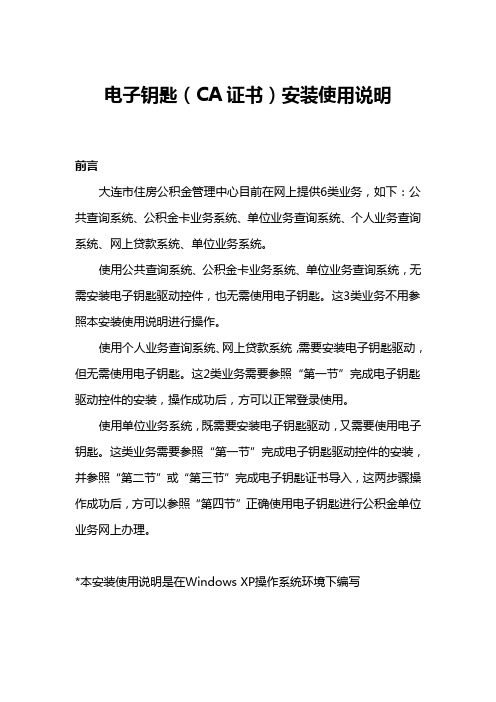
电子钥匙(CA证书)安装使用说明前言大连市住房公积金管理中心目前在网上提供6类业务,如下:公共查询系统、公积金卡业务系统、单位业务查询系统、个人业务查询系统、网上贷款系统、单位业务系统。
使用公共查询系统、公积金卡业务系统、单位业务查询系统,无需安装电子钥匙驱动控件,也无需使用电子钥匙。
这3类业务不用参照本安装使用说明进行操作。
使用个人业务查询系统、网上贷款系统,需要安装电子钥匙驱动,但无需使用电子钥匙。
这2类业务需要参照“第一节”完成电子钥匙驱动控件的安装,操作成功后,方可以正常登录使用。
使用单位业务系统,既需要安装电子钥匙驱动,又需要使用电子钥匙。
这类业务需要参照“第一节”完成电子钥匙驱动控件的安装,并参照“第二节”或“第三节”完成电子钥匙证书导入,这两步骤操作成功后,方可以参照“第四节”正确使用电子钥匙进行公积金单位业务网上办理。
*本安装使用说明是在Windows XP操作系统环境下编写第一节电子钥匙控件安装一、操作步骤电子钥匙驱动控件下载有两种方式:方式一:在网站首页通知公告“关于下载安装控件的说明”附件中有驱动控件的下载。
方式二:在“控件下载”页面中有驱动控件的下载,如下图界面:下载电子钥匙驱动控件后,双击图标,进入下图界面:点击“下一步”按钮,出现下图所示界面:点击“下一步”按钮,出现下图所示界面:点击“安装”按钮,直到出现下图所示界面:点击“完成”按钮完成驱动控件安装,以上操作无误后,电子钥匙(CA证书)驱动控件安装结束。
正常按上述步骤操作,电子钥匙驱动控件安装就已成功。
如国出现异常情况,想判断电子钥匙驱动控件安装是否成功,可参照如下方法:方法一:打开“控制面版->添加或删除程序->更改或删除程序”,在添加或删除程序中能看到“eSEAL-A v4……”信息,表示该电子钥匙驱动控件安装成功,如下图所示:二、注意事项1、在安装驱动控件前请不要将电子钥匙插入电脑。
2、在安装过程中,如果有杀毒软件询问是否可以修改文件等提示,请选择“同意”,如不同意安装会出现意外,会导致电子钥匙不可用。
CA证书助手2.0安装使用说明
CA证书助手2.0安装使用说明2011年6月江苏省电子商务证书认证中心有限责任公司目录1.产品概述: (1)1.1产品功能 (1)1.2运行环境 (1)2.软件安装说明 (1)3.软件使用说明 (3)3.1系统界面 (3)3.1.1新闻动态 (4)3.1.2 服务网点 (4)3.1.3在线延期 (5)3.1.4 产品推荐 (5)3.2 检测 (6)3.2.1 网络检测 (7)3.2.2 驱动检测 (7)3.2.3 根证书检测 (7)3.2.4 进程检测 (8)3.2.5 IE检测 (8)3.2.6 相关控件检测 (9)3.2.7 其他 (10)3.3 业务 (11)3.4下载 (12)3.5 升级 (14)3.6 设置 (14)3.6.1 升级设置 (15)3.6.2 开机自启动 (15)3.6.3 关闭提示 (15)4.助手常见使用提示信息 (16)1)"已经有一应用程序在运行!" (16)2)"读取配置文件失败,请检查配置文件是否存在!" (16)3)"无法下载更新相关文件,请检查网络是否连接正常!" (16)4)"缺少文件NetCheck.dll,助手无法运行,请重新安装证书助手!" (16)5)"读取config.ca 文件失败!" (16)6)"读取服务器配置文件失败!" (16)7)"无效的配置文件!" (16)8)"读取服务点信息失败!" (16)9)"请选择正确的地市!" (17)10)"查无记录,请重新选择!" (17)11)"请先选择应用单位!" (17)12)"电话号码中只能有数字和"-"字符!" (17)13)"缺少OsCheck.dll,该程序无法运行,请重新安装程序!" (17)14)"请检查您的网络连接是否正常!" (17)15)"修复失败,没有找到需要的可执行文件!" (17)16)"进程修复成功!" (17)17)"进程修复失败!" (17)18)"无法打开配置文件!" (18)19)"分配内存失败,系统异常!" (18)20)"请插入印有JSCA标识的KEY进行检测!" (18)21)"操作错误,没有插入KEY!" (18)22)"缺少CaRltCheck.dll,该程序无法运行,请重新安装程序!" (18)23)"CA助手不支持您的浏览器版本." (18)24)"您正在使用的浏览器版本为IE8.0,如果您的证书已过期,无法正常进行在线延期."1825)"打开注册表失败,系统异常!" (18)26)"缺少CAgkey.dll,该程序无法运行,请重新安装程序!" (19)27)"找不到更改密码接口!" (19)28)"正在获取证书信息,请稍后进行检测!" (19)29)"请先设置证书信息!" (19)30)"控件正在使用中,请关闭相关的页面,再次点击修复按钮!" (19)31)"相关控件修复失败" (19)32)"根证书修复失败" (19)1.产品概述:CA证书助手系统是一个对客户端,网络等进行各项检测,同时把检测到的问题告知用户,方便客户发现问题、解决问题的软件系统。
CA认证下载操作手册
尊敬的各位企业会计你们好,新年快乐!感谢您对国家统计局因为今年统计制度的改革,实行市网和省网并轨制度,方便您按时上报报表,为了提高数据的真实性请企业按照统计局下发的CA证书自行下载安装程序直接发您QQ上请于1月20号前安装好方便今后报表!(下载证书目的在于保护企业上报数据杜绝代报瞒报现象,监测IP地址防止代报出现)对联网直报企业实行分阶段发放CA的操作规定各市州统计局:为保证“企业一套表”改革联网直报工作的顺利开展,我省对联网直报企业实行分阶段发放CA安全认证,第一阶段发放CA 范围:规模以上工业企业,限额以上批发、零售、住宿、餐饮业企业,资质以上建筑业企业,房地产企业和省级以上开发区。
认证要求:1、企业临时码应先换用正式码后再认证;2、时间要求:国家正式下发名录后,正式联网直报时间前尽快完成认证。
操作办法:1、下载安装证书;2、使用证书登录。
(详见:《企业用户操作手册》附件:《企业用户操作手册》湖南省统计局企业用户操作手册一、下载安装证书1、登录/lwzb/,如图1,点击“企业联网直报登录(统计外网)”。
图1进入报送平台页面如图2,点击“申请证书”图22、进入申请证书页面如图3,点击“根证书及配置工具”。
图3弹出“文件下载”确认对话框,将“根证书及配置工具”保存到本地计算机桌面。
鼠标右键打开该文件(如图4)。
图4在安装过程中,系统可能会弹出安全警告框,如图5,再次点击“运行”,开始安装配置工具,安装完成后,出现“客户端配置成功”提示。
根证书安装完成。
图53、在如图3的申请证书页面,输入企业用户名和口令,并点击“确定”,出现“下载证书”页面,点击“证书下载”(图6)。
图6注意:个别系统可能会出现图7-图9的安全提示,弹出确认框图7,点击“yes”按钮。
图7出现“潜在脚本冲突”提示框图8,点击“是(Y)”图8弹出图9的提示框,点击“是(Y)”图9系统弹出确认框“证书安装成功”,点击“确定”。
此时证书申请下载安装操作已经完成。
CA证书和客户端系统安装及使用手册
+CA认证和网上办事大厅客户端系统安装及使用手册宁波市鄞州地方税务局2012目录1、内容简介2、办理流程3、客户端系统—软件下载4、客户端系统—软件安装5、CA证书—软件安装6、CA证书—登录使用7、CA证书—常见问题8、客户端操作手册9、客户端常见问题10、技术服务附件资料一: 日常维护与服务说明附件资料二:关于在全市使用网上办税的纳税人中推广电子签名身份认证技术的通知(甬地税征(2010)218号)附件资料三:CA证书办理须知(一) 内容简介CA数字证书简介政府机构或企业开发的业务系统大多是基于互联网的,需要通过广泛的、开放的互联网进行数据传输。
因此,不可避免地存在着由于互联网的广泛性、开放性所带来的安全隐患,例如:用户身份认证、信息的机密性、信息的完整性、信息的不可抵赖性等。
宁波财税开发的网上办事大厅(客户端)、网上征管、个税全员申报、机打发票等互联网应用系统,涉及企业财务数据和国家财政收入等机密信息,因此,需要确保互联网数据传输的安全。
根据业界实践经验,使用CA 数字证书是解决该问题的最佳选择。
使用CA证书将确保用户身份合法性和互联网数据安全根据国家电子签名法,CA电子签名可替代手写签名或盖章企业可以不再向财税局报送纸质报表(注:以局方通知为准)宁波财税网上办事大厅(客户端)简介网上办事大厅(客户端)是市财税局推出的集纳税申报、财务报表、个税全员申报、所得税年报、机打发票等各种财税业务于一体的“一窗式”服务终端,是所有企业涉税信息的统一出入口。
“客户端”解决了企业电脑上浏览器版本众多带来的操作使用问题、大数据量在线填写导致的网络超时问题、以及企业端涉税软件统一管理和统一服务的问题,为广大纳税企业提供一体化、方便、安全的办税服务。
客户端实现了所有涉税软件的整合,提供“一窗式”服务有效避免了互联网浏览器版本不兼容问题,申报过程更稳定不存在网络链接超时问题,支持长时间操作,以及大数据量填报所有功能均支持CA数字证书,确保身份真实和数据传输安全随着纸质报表的取消,真正实现“足不出户”享受办税服务(二)办理流程学习参加税局组织的集中培训或自学,学习CA证书及客户端操作要点客户端软件服务商常年提供免费培训,具体参见服务商网站:/art/2011/6/2/art_1442_40000.html初次安装已经获取安装文件的企业,按税局通知要求自行完成软件安装软件安装步骤(含CA 驱动)的具体说明参见“安装过程说明” 培训现场未领取安装文件的企业,可到财税局网站自行下载: 下载地址:https:///aWeb/spindex.doCA 验证登录已经完成客户端安装的企业,在领取CA 证书“天威盾”后,应在正式启用前验证CA 证书能够正常登录网上办事大厅(客户端),具体操作步骤参见“CA 验证登录步骤说明”。
CA证书安装
网税系统CA证书使用手册一.使用前的准备工作:1.电脑具备上网条件。
2.电脑操作系统:Windows2000及以上(含WindowsXP )。
3.企业数字证书介质“USB-Key”(如图,在工商年检时领取)。
4.从汇信网首页右上方“下载专区”中下载最新的“企业数字证书安装光盘5.0”,以便下一步的安装。
5.从浙江CA网站中下载签名控件并安装,地址:/download/ds.htm二.CA证书的安装:1、安装前请先关闭或卸载“防火墙”、“上网助手”等程序及Word、Excel等文档;2、运行从网上下载的企业数字安装程序(即双击“setup5.0.exe”文件即可);3、点击“下一步”开始安装,程序安装过程中所有涉及安全警告、系统提示及“是与否”的选择时请一律点击“是”(如图)4、出现初始化界面(如图)后,直接点击“取消”并“关闭”即可;5、安装成功后电脑右下角任务栏会有企业数字证书程序运行标志(如图):二.网税系统CA证书使用说明:首先在电脑上插入企业数字证书USB-Key。
在浏览地址栏输入进入浙江地税因特网办税服务系统主页,点击“证书用户登录”按扭。
网页”(如果用户对浏览器进行过“以后不再显示该警告”的设置,则不会弹出此提示窗口),点击“确定”后浏览器即转为https协议与CA服务器进行数据传输,同时提示用户选定相应的证书用于客户端身份验证,由于数字证书采用的是加密的传输协议,登录的过程会比普通申报方式慢,请大家耐心等待。
选定相应的证书后点击确定,系统会提示输入登录证书设备的口令(如果用户电脑运行着自动证书导入程序,则会跳过此步骤),口令验证无误后,如果该企业用户是第一次以CA证书方式登录网税系统,这时系统还会出现注册验证界面,提示用户输入网税系统的用户和密码,注册成功后,以后的登录即会跳过此步骤,验证通过后浏览器弹出窗口提示用户“您将要离开安全的Internet连接”,(如果用户对浏览器进行过“以后不再显示该警告”的设置,则不会弹出此提示窗口),确定后即成功进入到电子申报系统界面。
- 1、下载文档前请自行甄别文档内容的完整性,平台不提供额外的编辑、内容补充、找答案等附加服务。
- 2、"仅部分预览"的文档,不可在线预览部分如存在完整性等问题,可反馈申请退款(可完整预览的文档不适用该条件!)。
- 3、如文档侵犯您的权益,请联系客服反馈,我们会尽快为您处理(人工客服工作时间:9:00-18:30)。
C A证书下载安装流程标准化文件发布号:(9312-EUATWW-MWUB-WUNN-INNUL-DQQTY-
CA证书下载安装流程
季风
一、进入数字认证网站()
二、注册会员,填写用户信息
三、点击用户注册
四、登录,下载安装WIN7补丁后,选择并点击“下载并安装根CA证书”
CA365FreeRoot (1).cer
五、1)点击安装证书
2)选择“下一步”;
3)选择“下一步”;
4)选择“完成”;
6)安装完成,出现“导入成功”提示。
7)安装成功后,可以选择IE浏览器的“工具”菜单中的“INTERNET 选项”,选择“内容”页,点击“证书”按钮,打开“证书”对话框。
在“中级认证机构”及“受信任的根证书”中会出现CFCA相关根证书。
8)此时,可对该证书进行导出、删除等相关操作。
六、用表格下载证书
点击保存
可以选择IE浏览器的“工具”菜单中的“INTERNET 选项”,选择“内容”页,点击“证书”按钮,打开“证书”对话框。
在“中级认证机构”及“受信任的根证书”中会出现CFCA相关根证书。
